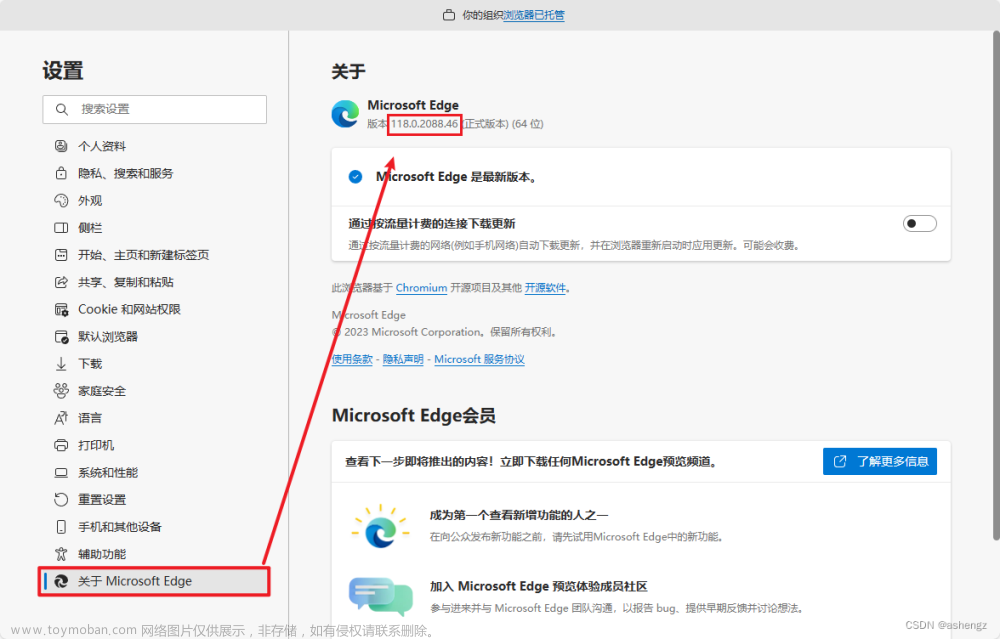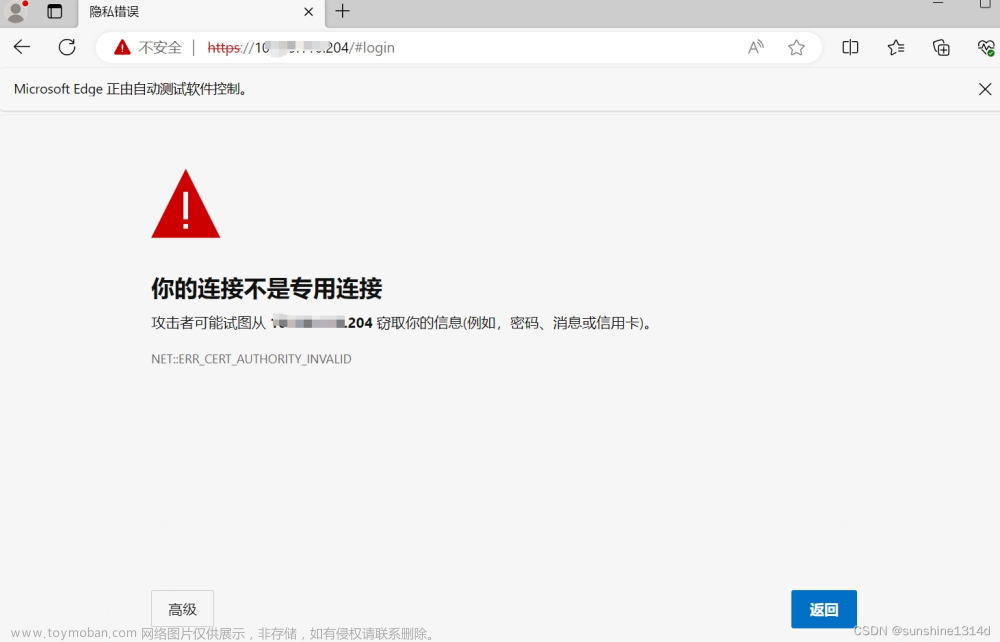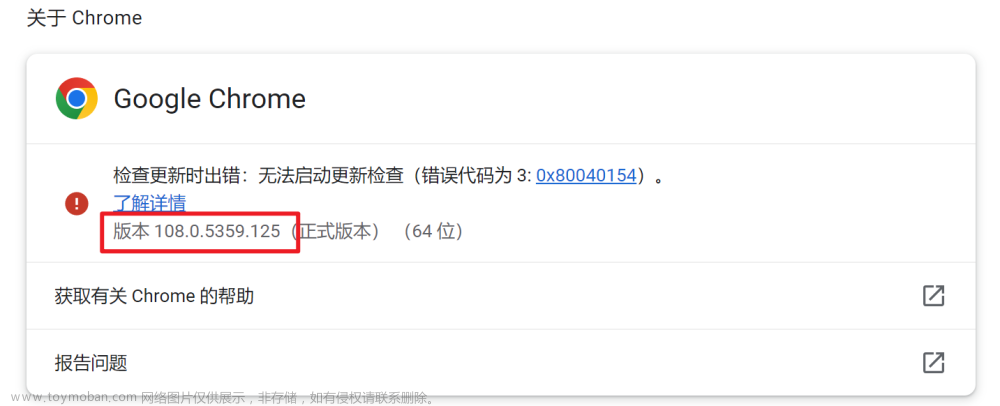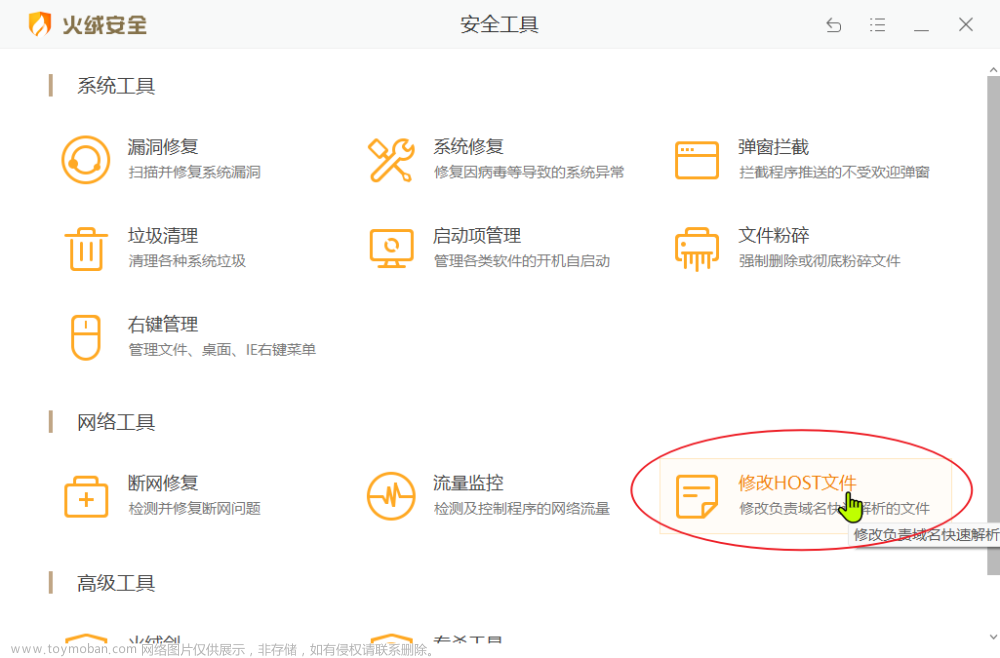一、出现问题
首先已经在edge的网站 https://developer.microsoft.com/en-us/microsoft-edge/tools/webdriver/ 中下载了符合浏览器版本的edge驱动器
我们可以看到解压后的驱动器的文件名为msedgedriver.exe
import time
from selenium import webdriver
edge_obj = webdriver.Edge()
edge_obj.get("https://www.baidu.com")
time.sleep(3)
edge_obj.quit()`
运行该程序后出现一下错误
二、解决办法
(1)直接修改驱动器名称

由于驱动器本身是官网下载,而为Microsoft Edge WebDriver,故我们直接将该驱动器名称改为错误中提到的驱动器名称即可,即改MicrosoftWebDriver.exe
更改文件名后运行程序
运行成功!!!文章来源:https://www.toymoban.com/news/detail-638661.html
(2)更改驱动的绝对路径
import time
from selenium import webdriver
edge_obj = webdriver.Edge('E:\python\Scripts\msedgedriver.exe')
edge_obj.get('https://www.baidu.com')
time.sleep(3)
edge_obj.quit()
该方法是直接制定webdriver去运行安装在E盘的msedgedriver.com文章来源地址https://www.toymoban.com/news/detail-638661.html
到了这里,关于selenium的Edge驱动安装后,仍出现‘MicrosoftWebDriver.exe‘ executable needs to be in PATH.的文章就介绍完了。如果您还想了解更多内容,请在右上角搜索TOY模板网以前的文章或继续浏览下面的相关文章,希望大家以后多多支持TOY模板网!